Одна из распространенных ситуаций, с которой сталкиваются автовладельцы — Android Auto не подключается к машине. Такое обстоятельство расстраивает и заставляет искать выходы из ситуации. Многие сразу опускают руки и отказываются от применения приложения, но в большинстве случаев проблему можно решить. Ниже рассмотрим основные причины сбоев в работе Андроид Авто и пути их устранения.
Проверьте телефон на факт обновлений и соответствия
Если Android Auto не подключается к головному устройству машины, причиной может быть несоответствие смартфона требованиям. Убедитесь, что на мобильном девайсе установлена ОС Андроид от версии 5.0 и выше. Лучше всего программа работает на устройствах с версией 6.0. Чтобы получить информацию о ПО, сделайте следующее:
- войдите в настройки;
- перейдите в раздел О системе;
- найдите пункт с версией ОС;
- обновите операционную систему, если это возможно.

Параллельно убедитесь, что установлены обновления приложений, работающих с Android Auto и используемых для обмена сообщения и медиафайлами. Для этого:
- войдите в Плей Маркет;
- перейдите в раздел Настройки (три горизонтальные полоски);

- выберите пункт Автообновление …;

- укажите вариант загрузки ПО — через любую сеть или с помощью Вай-Фай.

Когда необходимо вручную обновить какое-то ПО, если из-за него Андроид Авто не подключается к автомобилю, алгоритм действий иной. Пройдите такие шаги:
- войдите в Плей Маркет;
- жмите на символ Меню (три полоски слева);
- войдите в Мои приложения и игры;

- возле программ, для которых доступно обновление, появится кнопка Обновить;
- выберите ПО из перечня и жмите Обновить.

Иногда после загрузки новой версии программы необходим перезапуск мобильного девайса.
Убедитесь в совместимости
Одна из причин, почему Андроид авто не подключается к машине — несовместимость приложения со стереосистемой и автомобилем. Перечень доступных устройств и ТС постоянно пересматривается, поэтому для получения информации перейдите по следующей ссылке android.com/auto/compatibility. Кроме того, интересующие сведения можно получить у своего дилера.
Проверьте USB-кабель
Во многих случаях Android Auto не подключается к головному устройству машины из-за повреждения USB-кабеля или его несоответствия требованиям. Если софт не загружается, попробуйте заменить шнур, соединяющий телефон и магнитолу. Помните, что некоторые кабели просто не подходят для вашего авто. При выборе ориентируйтесь на следующие рекомендации:
- старайтесь использовать оригинальный кабель для телефона;
- длина шнура должна быть не больше 1.8 м;
- обратите внимание на наличие значка USB.
Если раньше Android Auto работало, а теперь вдруг не подключается к машине, причиной может быть именно USB-кабель.

Проверьте Bluetooth соединение
Для корректной работы Андроид Авто необходимо, чтобы смартфон был подключен к головному устройству машины. Это связано с тем, что звонки и прочие опции взаимодействуют через «синий зуб». Если мобильный девайс не подключается к магнитоле, убедитесь в правильности настройки. Для проверки подключения жмите на кнопку телефона в Android Auto, и, если устройство не соединяется с машиной, значит, блютуз отключен. Для решения проблемы отключите USB-кабель, а после заново объедините магнитолу и смартфон с помощью Bluetooth. Подробная инструкция должна быть в руководстве по эксплуатации ГУ автомобиля.

Убедитесь в наличии достаточных разрешений приложения
Если вдруг не подключается Андроид Авто к Киа, Сузуки, БМВ или другой машине, проверьте достаточность разрешений приложения. Их отсутствие может быть причиной многих проблем. Для этого сделайте следующее:
- войдите в меню настроек;
- перейдите в раздел Приложения;

- найдите в списке Android Auto;

- перейдите в категорию Права и убедитесь, все ли они получены;

- если какое-то разрешение отсутствует, включите его.

На этом же шаге проверьте доступ к уведомлениям.
Очистите данные приложения
Иногда Android Auto не работает и не подключается к машине из-за накопления кэша. Для его очистки сделайте первые три шага, приведенные в рассмотренной выше инструкции, а далее войдите в раздел Память, а после Сброс и Очистить кэш. После выполнения этого шага перезапустите устройство и по возможности установите обновление, если это не сделано ранее.



Внесите изменение в настройки
В случае, когда Android Auto не подключается ко второй машине, необходимо внести изменения в настройки. Сделайте следующие шаги:
- отключите смартфон от головного устройства;
- запустите программу Андроид Авто на смартфоне;
- жмите на три полоски, а после этого Настройки и Подключенные автомобили;


- уберите флажок возле пункта Добавлять новые автомобили при подключении;
- попробуйте подключить телефон к системе машины еще раз.
Такие шаги помогают в ситуации, когда вы пользуетесь Android Auto на нескольких автомобилях.
Удалите и переустановите ПО
Если вдруг не подключается и не устанавливается Андроид Авто, попробуйте полностью удалить старую версию с телефона и установить новую. Для этого сделайте следующее:
- войдите в Настройки, а далее Приложения;

- отыщите в списке надпись Android Auto и кликните на нее;

- выберите пункт Удалить и подтвердите действие;

- перезапустите смартфон;
- войдите в Гугл Плей и снова установите Андроид Авто с магазина;
- подключите смартфон к головному устройству заново и выставьте необходимые настройки.
Помните, что последний шаг применяется в крайних случаях, когда рассмотренные выше шаги не дали результата.
Теперь вы знаете, что делать, если Android Auto не подключается к машине, и почему могут возникнуть сбои. Для начала проверьте магнитолу и автомобиль на совместимость, а уже после приступайте к остальным шагам.
Независимо от того, есть ли у Вас специализированное устройство для автомобиля, Ваш автомобиль изначально поддерживает данную функцию, или Вы просто используете свой телефон в режим авто — это отличное программное обеспечение. Но иногда может оказаться, что не все работает должным образом. Вот некоторые инструкции, что Вы можете сделать, если Android Auto не работает.
Шаг первый: проверьте кабель и Bluetooth соединение
Это может показаться простым и глупым шагом, но если Вы используете специализированное головное устройство для автомобиля, то кабель является первым местом для начала поиска неисправности. Если Android Auto просто не загружается, попробуйте поменять кабель на другой. Есть шанс, что тот кабель, который Вы используете, был поврежден, что может вызвать всевозможные странные проблемы.
Убедитесь, что Ваш телефон сопряжен и подключен к головному устройству Вашего автомобиля. В то время как Android Auto делает большинство вещей через USB — воспроизведение музыки, голосовые команды карты и т. д. приложение полагается на bluetooth для голосовых вызовов. Вы будете знать, если у Вас здесь проблемы — просто нажмите на кнопку телефона в меню Android Auto. Если оно говорит Вам подключить телефон для звонков, то Bluetooth отключен. Вероятно, нужно отключить телефон от USB и вернуться в меню настроек головного устройства, чтобы повторно подключить устройство. Для точной инструкции по выполнению сопряжения, ознакомьтесь с инструкциями по эксплуатации Вашего автомобиля или головного устройства.
Шаг второй: проверьте разрешения приложения и доступ к уведомлениям
С этого момента остальные наши предложения будут применяться как к приложению Android Auto на телефоне, так и к головному устройству.
Разрешения для приложений могут вызывать всевозможные странные проблемы, если они не включены или каким-то образом отключены. Поэтому, если у Вас возникли проблемы с телефонными звонками, уведомлениями, голосовыми управлениями или любым сочетанием этих проблем, то продолжайте читать.
ПРИМЕЧАНИЕ: следующие шаги были сделаны на устройстве с оболочкой EMUI 5, поэтому они могут немного отличаться в зависимости от производителя Вашего телефона.
Чтобы проверить разрешения, перейти в меню настроек. Потяните вниз панель уведомлений и нажмите на значок шестеренки.

Найдите пункт «Приложения.

Нажмите на «Android Auto», а затем «Права».


Убедитесь, что все права активны. Если какие-либо права отключены, то включите их.

Если у вас возникли проблемы с уведомлениями, то убедитесь, что доступ к уведомлениям включен.
Вернитесь в меню приложений (настройки > приложения) нажмите на значок шестеренки в правом верхнем углу. В моем случае значок шестеренки находится внизу.

Прокрутите вниз и нажмите на «Специальный доступ».

Нажмите на «Доступ к уведомлениям».

Убедитесь, что Android Auto включен здесь.

Шаг третий: очистка всех данных приложения и начать все сначала
Если все еще возникают проблемы после того, как все необходимые галочки поставлены, то, возможно, настало время «обновить» приложение. Снова откройте меню приложений (настройки > приложения) и найдите приложение Android Auto.


Нажмите на «Память».

Нажмите «Сброс». Удаляться все настройки приложения, так что по сути Вы будете использовать приложение Android Auto как будто только что его установили.

Появится предупреждение, давая Вам знать что это действие удалит все персональные настройки. Нажмите кнопку «Удалить».

Шаг четвертый: удалить и переустановить
Если все предыдущие шаги не исправили Вашу проблему, то остается последний.
Перейдите в меню приложений (Настройки > Приложения). Найдите Android Auto.


Нажмите на приложение, затем нажмите на «Удалить».

Появится всплывающее окно, требующее подтверждение действия. Нажмите «ОК».

Через несколько секунд приложение будет удалено.
На всякий случай перезагрузите телефон.
Как только телефон включится зайдите в магазин Google Play и повторно установите Android Auto.

Поскольку Вы начинаете с нуля, то Вам придется делать весь процесс установки снова. Но, надеюсь, это будет того стоить и все будет работать как надо.
Android Auto перестал работать или не подключается к вашему автомобилю? Эти шаги по устранению неполадок Android Auto решат проблему.

Android Auto — отличный способ использовать ваше Android-устройство в автомобиле, но от него мало толку, если оно перестает работать должным образом. Если вы вообще не можете подключить Android Auto или он внезапно перестает надежно работать, мы здесь, чтобы помочь.
Эти советы по устранению неполадок Android Auto помогут вам исправить эту функцию, если она работает неправильно. Мы ориентируемся на использование Android Auto с дисплеем вашего автомобиля, поскольку режим вождения Google Assistant менее подвержен этим проблемам.
1. Android Auto не работает? Перезагрузите телефон
Если Android Auto не работает, возможно, это временный сбой в работе этой функции на вашем телефоне. Таким образом, вы всегда должны выполнять быструю перезагрузку устройства при сбоях в работе Android Auto.
На большинстве устройств Android вы можете перезагрузиться, удерживая кнопку питания, пока не появится меню. Выберите «Перезагрузить», если он доступен; в противном случае нажмите «Выключить», а затем снова включите телефон через минуту или две. После этого попробуйте снова использовать Android Auto и посмотрите, будет ли он работать правильно после этого.
Также стоит заглушить машину, немного подождать, а затем снова включить ее, чтобы исключить какие-либо сбои.
Если Android Auto работал раньше, но перестал функционировать должным образом, вам может потребоваться установить некоторые обновления, чтобы вернуть его в нужное русло. Перейдите в «Настройки» -> «Система» -> «Дополнительно» -> «Обновление системы», чтобы проверить наличие обновлений Android и установить все доступные.
Обратите внимание, что названия этих меню могут различаться в зависимости от вашего телефона. Например, в Android 12 в System нет заголовка Advanced.
После этого откройте Google Play Store, чтобы проверить наличие обновлений приложения. Нажмите на изображение своего профиля в правом верхнем углу и выберите «Управление приложениями и устройством» из списка. Вы либо увидите Все приложения в актуальном состоянии , если все актуально, либо Доступные обновления с примечанием о том, сколько ожидающих обновлений у вас есть в противном случае. Коснитесь этого поля, если есть готовые обновления.
Если вы видите Android Auto в списке, нажмите «Обновить», чтобы установить его. Пока вы здесь, вам также следует обновить другие основные системные приложения, такие как Google и сервисы Google Play, если для них доступны обновления. Это может решить такие проблемы, как неработающие голосовые команды Android Auto.
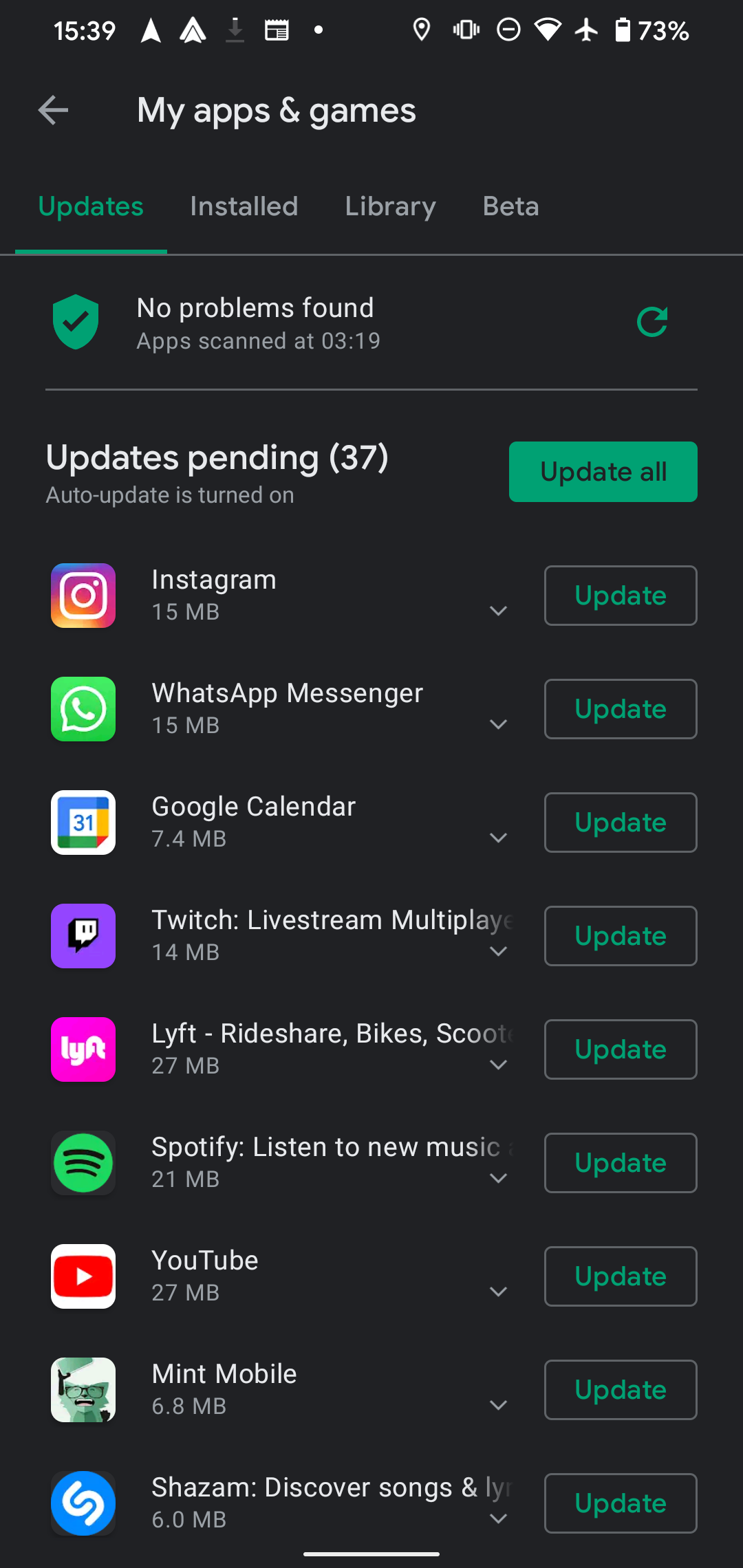
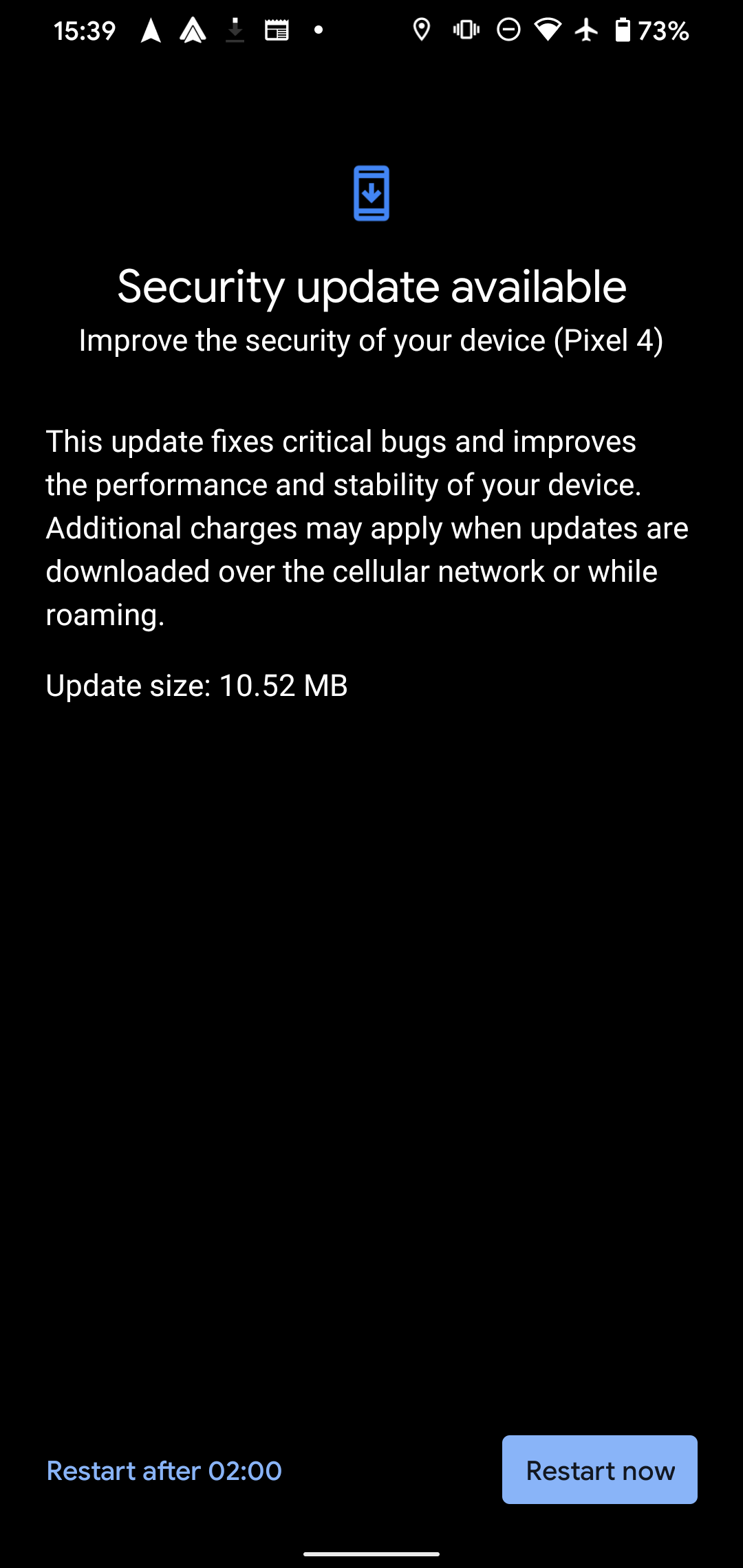
Наконец, попробуйте открыть приложение Android Auto на своем телефоне после установки любых обновлений. Возможно, вам нужно принять обновление пользовательского соглашения или что-то подобное, прежде чем продолжить его использование. Если приложение ожидает вашего одобрения, это одна из причин, по которой Android Auto может перестать работать после серьезного обновления.
3. Убедитесь, что ваш телефон работает с Android Auto
Если Android Auto вообще не работает или вы видите сообщение «Устройство не поддерживается», вам следует убедиться, что ваш телефон поддерживает эту функцию. На странице справки Google по Android Auto указано, что для его использования вам потребуется устройство с Android 6 Marshmallow или выше, а также активный тарифный план сотовой связи.
На Android 9 и более ранних версиях вам необходимо установить приложение Android Auto из Play Store, чтобы использовать эту функцию. Если вы используете Android 10 или более позднюю версию, Android Auto имеет встроенную возможность подключения к дисплею вашего автомобиля.
Отдельное приложение Android Auto для экранов телефонов устарело, так как Google больше не поддерживает эту функцию. Поэтому, если это единственное приложение, которое у вас есть, обязательно замените его современным приложением.
Убедитесь, что вы находитесь в стране, где поддерживается Android Auto. Вы найдете список регионов в разделе «Где использовать» на странице Google, указанной выше. Он работает во многих странах, таких как США, Великобритания, Канада, Австралия и Индия. Но Android Auto вообще не будет работать в некоторых регионах.
4. Убедитесь, что ваш автомобиль поддерживает Android Auto
Если Android Auto не отображается на дисплее вашего автомобиля, помните, что у вас должен быть совместимый автомобиль (или головное устройство вторичного рынка). Даже если в вашем автомобиле есть порт USB, он может не поддерживать Android Auto.
Проверьте список автомобилей, поддерживаемых Android Auto, в Google и найдите свой автомобиль. В основном функция появляется только на автомобилях моделей 2016-2017 годов и новее. Чтобы быть уверенным, в руководстве по эксплуатации вашего автомобиля должен быть упомянут Android Auto, если он поддерживается.
Если ваш автомобиль не поддерживает Android Auto, вы можете приобрести стереосистему, в которой он используется. Вы найдете список одобренных моделей на той же странице Google выше; их можно приобрести на таких сайтах, как Crutchfield.
5. Устраните неполадки в информационно-развлекательной системе вашего автомобиля.
На этом этапе, если Android Auto по-прежнему не отображается на вашем дисплее, вам следует проверить наличие проблем с головным устройством вашего автомобиля. Убедитесь, что вы запускаете приложение Android Auto из главного меню вашего автомобиля — его расположение зависит от автомобиля и производителя. В большинстве случаев приложение не запускается автоматически при подключении телефона, что заставляет вас думать, что что-то не так.
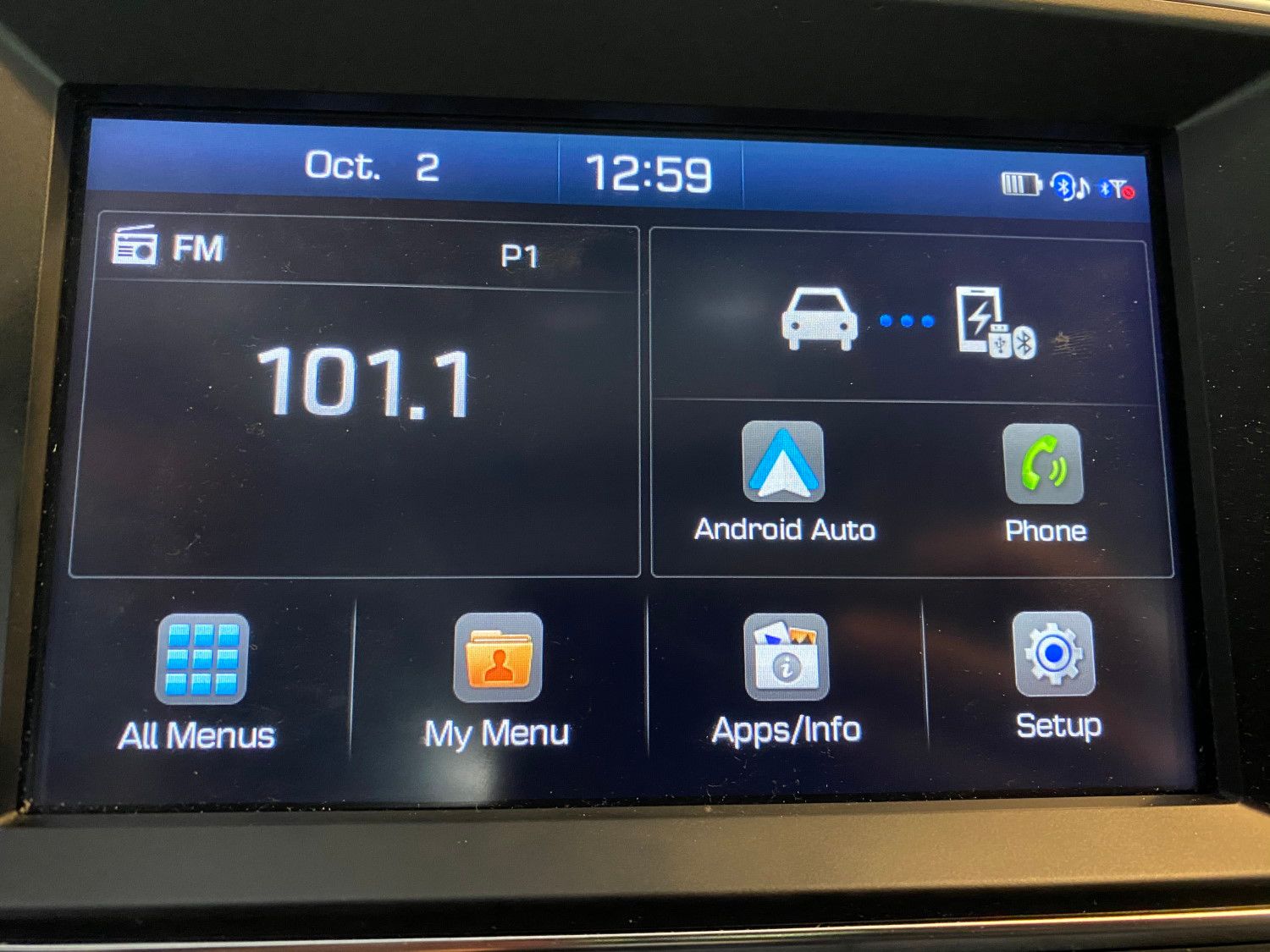
Если есть способ перезапустить информационно-развлекательную систему вашего автомобиля, попробуйте сделать это. Вам нужно будет проверить руководство для этого, так как оно отличается в зависимости от автомобиля. Если это невозможно, просто заглушите машину на несколько минут, затем снова заведите и попробуйте еще раз.
Наконец, если у вас есть ресивер вторичного рынка, проверьте веб-сайт производителя, чтобы узнать, есть ли обновление программного обеспечения. Примените все доступные обновления, затем попробуйте подключиться еще раз.
6. Замените USB-кабель, который вы используете с Android Auto
При использовании Android Auto на дисплее автомобиля вам понадобится USB-кабель для подключения телефона к автомобилю (если вы не используете Android Auto по беспроводной связи ). Если у вас начались проблемы с Android Auto, возможно, ваш кабель вышел из строя или он плохого качества. Проблемы с кабелем могут привести к случайному разрыву соединения Android Auto или отказу в подключении вообще.
Попробуйте заменить USB-кабель другим, заведомо качественным; кабель, поставляемый с телефоном, обычно подходит. Для достижения наилучших результатов используйте кабель длиной не более шести футов.
Имейте в виду, что если кабель предназначен только для зарядки и не поддерживает передачу данных, он не будет работать с Android Auto. Обычно вы можете сказать, поддерживает ли кабель передачу данных, если он имеет символ USB «трезубец» на конце USB-A.
Кроме того, убедитесь, что порт зарядки на вашем устройстве свободен от мусора. Даже с хорошим кабелем порт вашего телефона может быть заблокирован, что приведет к проблемам с подключением. С помощью фонарика проверьте на наличие пыли и других загрязнений, а затем аккуратно очистите их ватным тампоном или зубочисткой, если это необходимо.
7. Проверьте настройки сопряженного автомобиля в Android Auto.
Android Auto позволяет подключить телефон к нескольким автомобилям. Если у вас возникли проблемы с сопряжением Android Auto с новым автомобилем через USB, вы можете воспользоваться этими опциями, чтобы исправить это. Чтобы перейти к настройкам автомобиля Android Auto, откройте приложение Android Auto на телефоне и нажмите Ранее подключенные автомобили.
Это покажет вам список автомобилей, которые вы одобрили или отклонили для использования с Android Auto. Если вы видите свой автомобиль в шапке «Отклоненные автомобили», возможно, вы сделали это случайно. Удалите автомобиль из списка заблокированных и повторите попытку сопряжения.
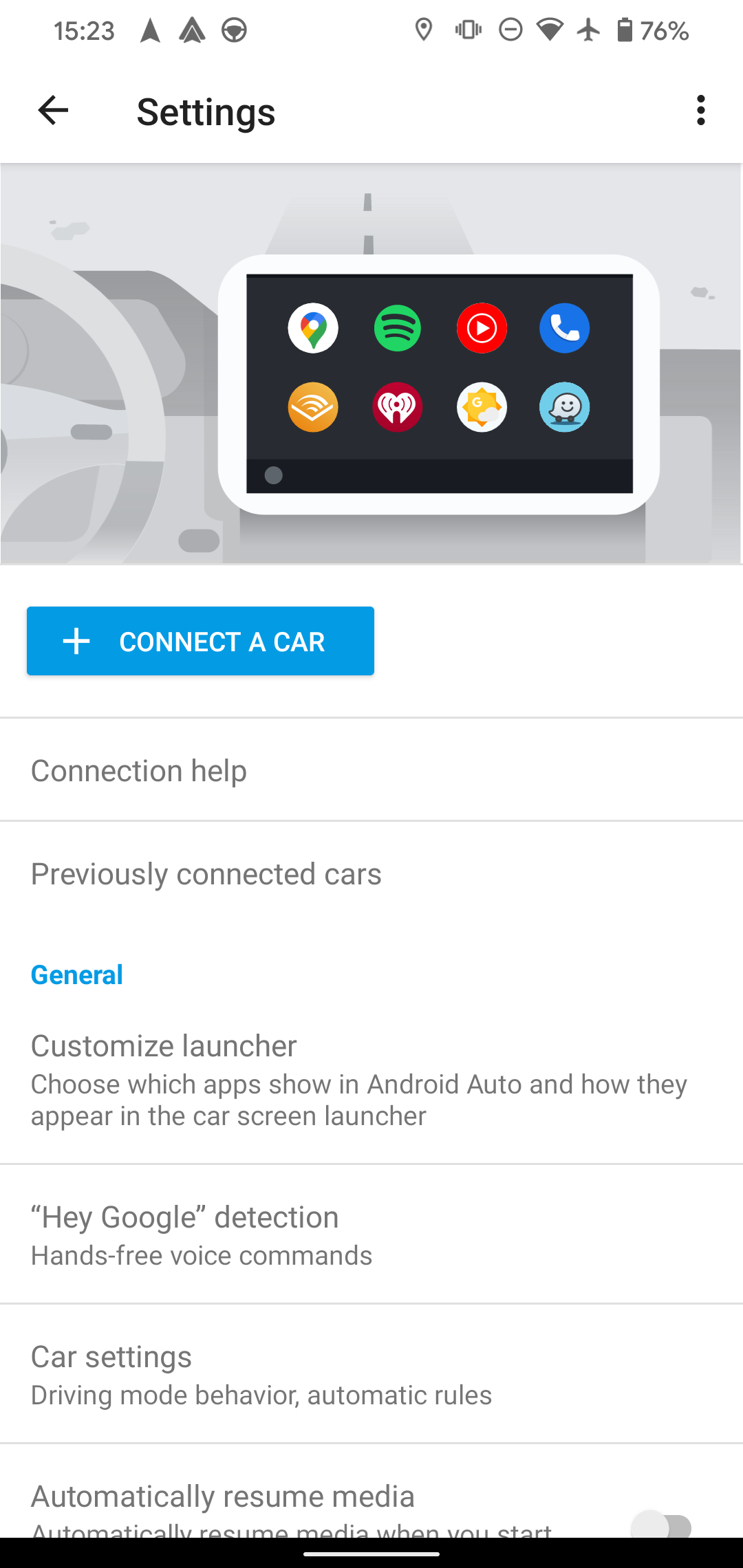
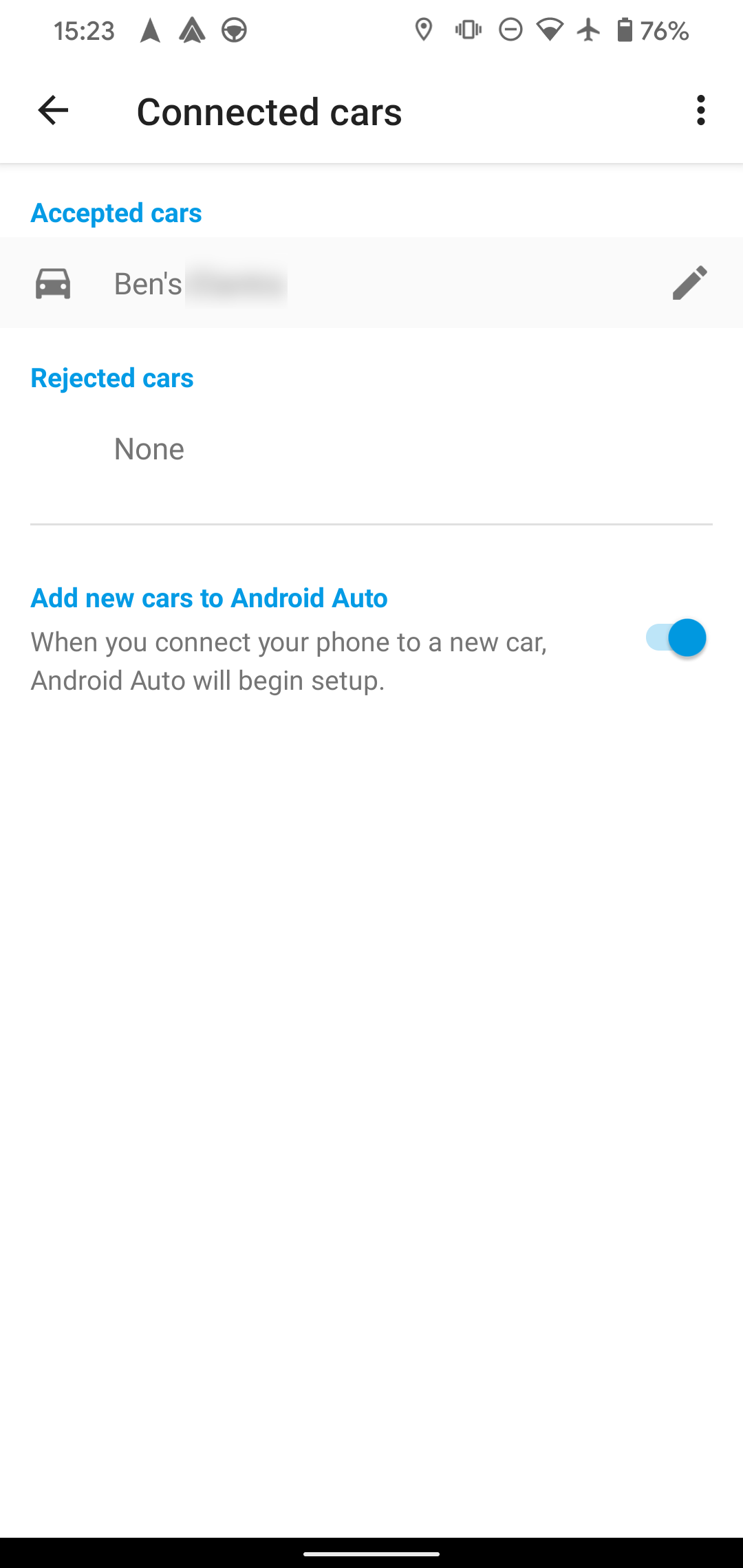
Обычно параметр «Добавлять новые автомобили в Android Auto» должен быть включен. Если это отключено, ваш телефон будет только заряжаться, а не запускать процесс настройки Android Auto при подключении.
Google говорит, что отключение этого может помочь вам подключиться ко второй машине, если у вас возникнут проблемы с этим. Попробуйте снова подключиться, используя настройки, противоположные тому, что у вас было здесь.
Если ничего из вышеперечисленного не работает, нажмите кнопку «Меню» с тремя точками в правом верхнем углу и нажмите «Забыть все автомобили». Это удалит все автомобили, которые вы синхронизировали ранее, так что вы сможете начать заново и, надеюсь, решить все, что застряло. Вам придется снова настроить машину, но это небольшое неудобство, чтобы решить вашу проблему.
8. Очистите кеш и хранилище для приложения Android Auto.
Если Android Auto по-прежнему не работает, лучше всего удалить все сохраненные данные в приложении Android Auto и начать заново. Вы должны сделать это, когда ваш телефон отключен от автомобиля, поэтому убедитесь, что ваш автомобиль выключен, а кабель USB отсоединен.
Чтобы очистить данные для Android Auto, выберите «Настройки» -> «Приложения и уведомления» -> «Просмотреть все приложения X» -> «Android Auto» -> «Хранилище и кэш». Обратите внимание, что в Android 12 меню называется «Приложения» вместо «Приложения и уведомления».
Здесь сначала выберите «Очистить кеш», затем попробуйте снова использовать Android Auto. При очистке кеша удаляются только временные файлы, которые используются для повышения эффективности работы приложения, поэтому удаление кеша не приведет к удалению каких-либо ваших настроек Android Auto.
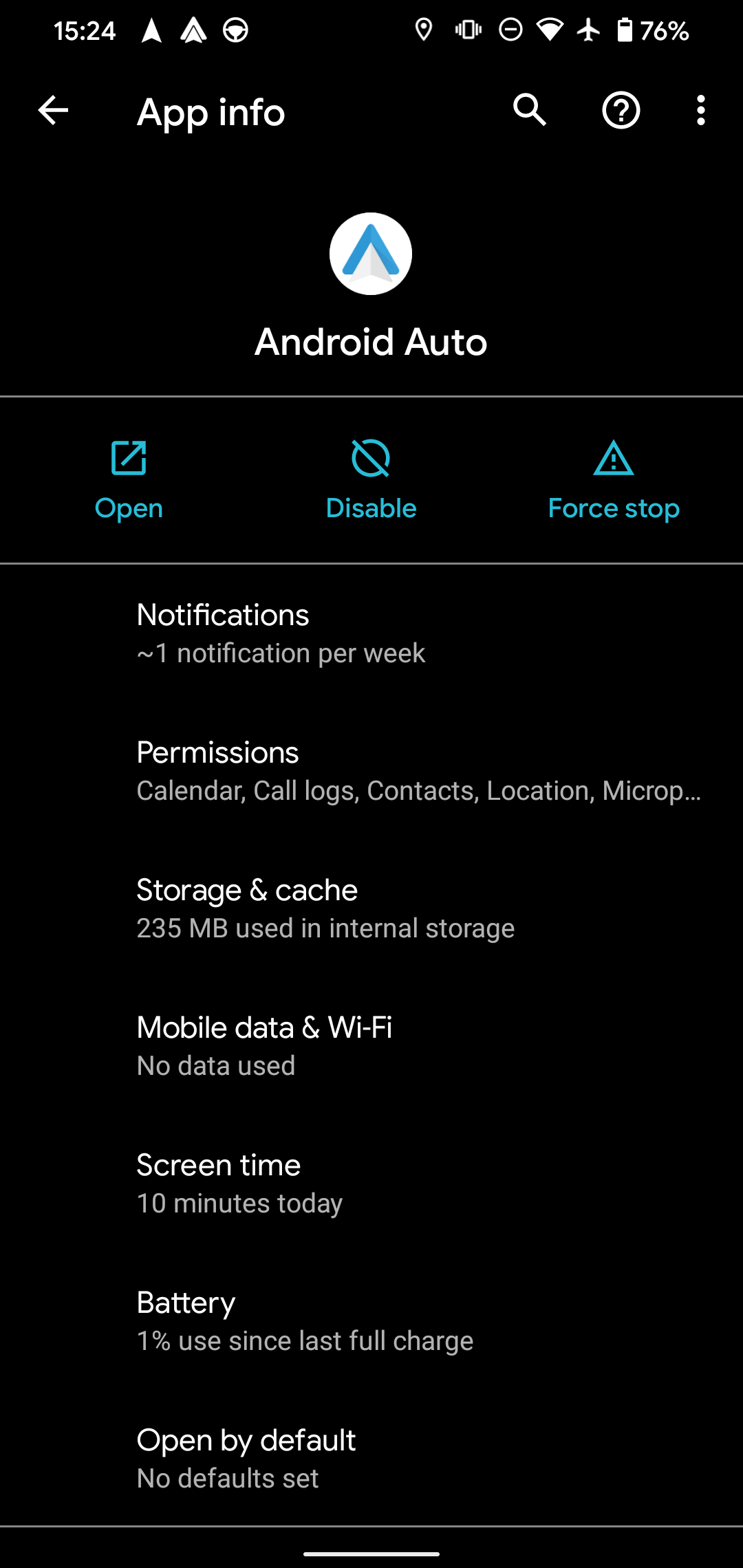
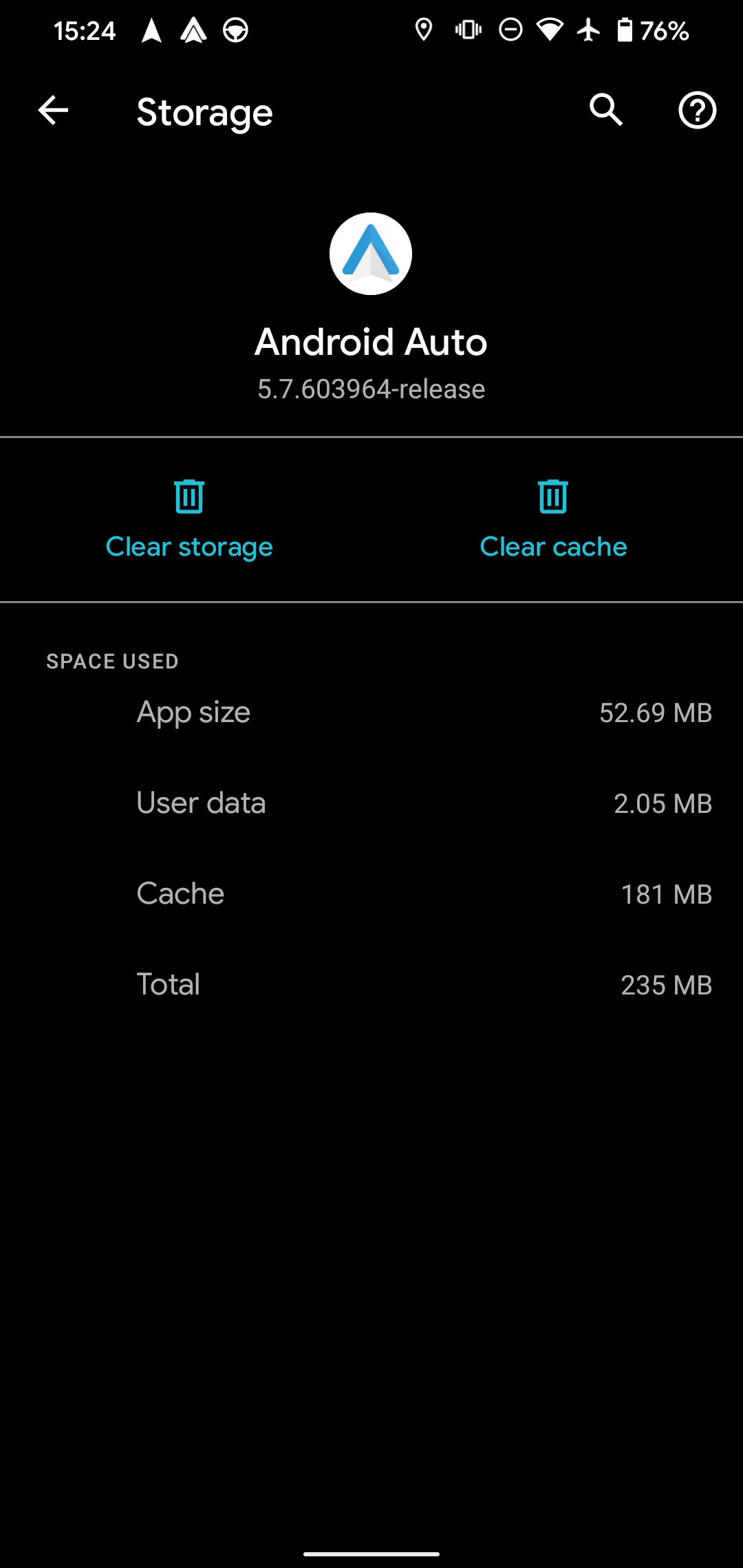
Если это не сработает, вернитесь в меню и нажмите «Очистить хранилище». Это удаляет все данные для приложения, так что это похоже на установку с нуля. После этого вам, вероятно, потребуется снова настроить параметры Android Auto.
Надеемся, что после очистки всех файлов приложения Android Auto снова подключится к вам.
9. Если Android Auto по-прежнему не подключается должным образом
Если ничего из вышеперечисленного не помогло решить вашу проблему с Android Auto, возможно, у вас более серьезная проблема с автомобилем или телефоном.
Попробуйте подключить свой телефон к другому автомобилю, поддерживающему Android Auto, или, если возможно, подключите другой телефон Android к своему автомобилю. Это поможет вам понять, в чем заключается проблема.
Если ваш автомобиль не поддерживает подключения Android Auto, обратитесь к производителю или своему дилеру. Есть вероятность, что с внутренними компонентами вашего автомобиля что-то не так, из-за чего Android Auto не работает.
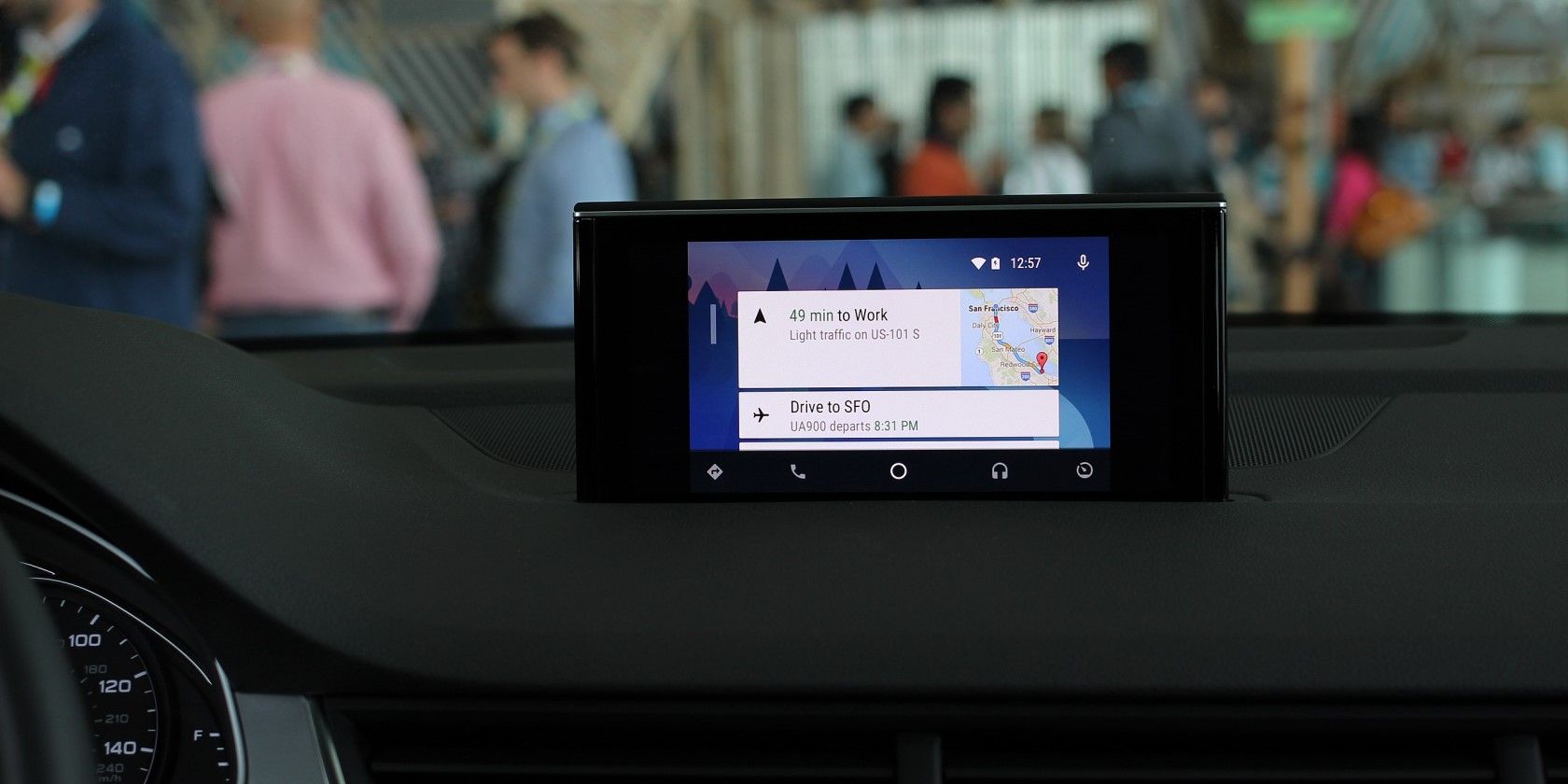
Если ваш телефон не подключается к нескольким автомобилям, поддерживающим Android Auto, убедитесь, что вы используете хороший кабель и что ваш зарядный порт свободен от препятствий. В противном случае вам следует обратиться в службу поддержки производителя вашего телефона, чтобы получить дополнительную помощь.
Помните, что пока вы работаете над устранением этих проблем, режим вождения Google Assistant пока доступен в качестве альтернативы. Это не так удобно, но все равно работает нормально.
Когда Android Auto не работает, вы упускаете все его преимущества. Эти советы помогут вам устранить неполадки с Android Auto. Скорее всего, вам либо нужно заменить USB-кабель, либо возникла проблема с приложением на вашем устройстве.
на всякий случай вначале и в конце
ВНИМАНИЕ!
НЕТ ГАРАНТИИ ЧТО СРАБОТАЕТ НА ЛЮБОМ ТЕЛЕФОНЕ. ЕСТЬ РИСК ПОЛОМКИ ТЕЛЕФОНА И ГОЛОВНОГО УСТРОЙСТВА. ВСЕ ПРОДЕЛЫВАЕТСЯ НА СВОЙ СТРАХ И РИСК!
Здесь описан только вариант решения подключения к android auto, если нужна инструкция для возможности зеркалирования экрана телефона на экран в машине то см. Пред. Запись там есть ссылка на 4pda где это описано.
Сегодня т.е. уже вчера выкладывал запись о проблеме телефона xiaomi redmi note 3 и android auto (см пред. Запись) комментарии оставленные под этой записью натолкнули меня на некоторые мысли о решении проблем невозможности подключения некоторых телефонов к Android auto.
В общем кратко о сути проблемы:
Подключаем телефон в usb в автомобиле и ничего не происходит.
Решение следующее:
Usb кабель состоит из 4 проводов:
Красный: плюс
Черный: минус
Белый: данные минус
Зелёный: данные плюс.
А на самом разъёме микроюсб 5 контактов, так вот 5ый контакт нужен для подключения к телефону otg устройств (флешки, мышки, клавиатуры итд) и из за этого провода бывают 3ех типов
1 тип: 4 контакт замкнут на землю это и есть otg (сам провод обычно выглядит как micro usb папа на одном конце и обычный usb мама на другом конце)
2 тип: 4 контакт не используется
3 тип: в кабеле всего 2 провода используется только для зарядки.
В общем нам нужны первые два провода (не знаю почему но с двумя обычными у меня не сработало) нужно отрезать micro usb папа с провода otg и часть с обычным usb папа от обычного провода и соединить
Красный- красный
Черный- черный
Зелёный- зелёный
Белые провода не трогаем и оставляем висеть!
Подходим к машине, вкл зажигание, подключаем провод к машине и телефону, ждём пока телефон начнет зарядку и только потом соединяем белый провод.
Все соединение установлено.
Общая идея в том что начать зарядку раньше чем начать передавать данные.
Тестировал эту схему минут 40 соединение не рвется работает стабильно, подключается всегда, тач ну экране ГУ работает.
Есть условие аккумулятор телефона должен быть заряжен хотя на 20 процентов иначе не сработает.
Сейчас осталось только купить маленькую коробочку и приделать туда кнопку с фиксацией и через эту кнопку подключить белый провод.
И да насчёт неправильной ориентации экрана на мониторе ГУ- это все решается настройкой просто при первом запуске не парился.
ВНИМАНИЕ!
НЕТ ГАРАНТИИ ЧТО СРАБОТАЕТ НА ЛЮБОМ ТЕЛЕФОНЕ. ЕСТЬ РИСК ПОЛОМКИ ТЕЛЕФОНА И ГОЛОВНОГО УСТРОЙСТВА. ВСЕ ПРОДЕЛЫВАЕТСЯ НА СВОЙ СТРАХ И РИСК!
Цена вопроса: 0 ₽
Пробег: 700 км
Android Auto это приложение, которое позволяет вашему смартфону работать с вашим автомобилем, как если бы они были одной системой. Когда это работает, это отличный способ, чтобы ваша музыка, GPS и коммуникационные приложения работали в одной системе.
Когда он не работает или постоянно выходит из строя, может показаться, что вы боретесь со своим автомобилем. Вот несколько распространенных исправлений, которые вы можете попробовать, если Android Auto не работает.
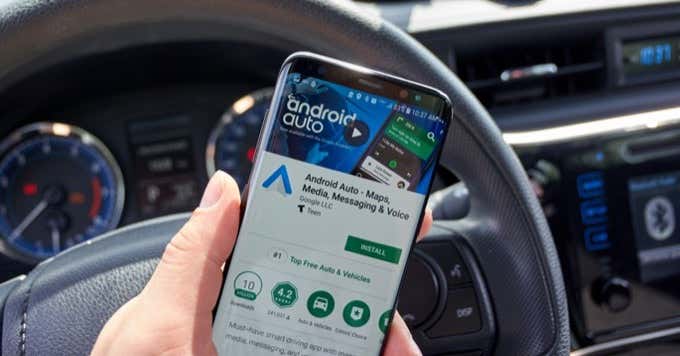
1. Совместима ли ваша машина?
Первое и самое важное, что вам нужно сделать, это выяснить, насколько автомобиль поддерживает Android Auto. Может быть, он только поддерживает соперника Apple Carplay стандартная или несовместимая с вашим автомобилем по иным причинам.
2. Вы подключаетесь к правильному автомобилю?
Если ваш телефон настроен для беспроводной работы с несколькими автомобилями, возможно, Android Auto подключается по беспроводной сети не к тому автомобилю. Прежде чем вырвать волосы в отчаянии, проверьте, действительно ли вы подключены к автомобилю, на котором собирались.
3. Перезагрузите телефон.
Это самый простой шаг по устранению любой проблемы, связанной с Android. Выключите телефон и снова включите его. Для старых телефонов Android это так же просто, как удерживать кнопку питания, чтобы выключить телефон. На более новых моделях проведите пальцем вниз по панели уведомлений, выберите значок питания, а затем либо выберите «Выключить», либо «Перезагрузить».
Надеюсь, после повторного включения телефона все будет работать, как задумано.
4. Попробуйте другой телефон.
Ключевой частью любого процесса устранения неполадок является выявление проблемы. Поэтому, если у вас есть доступ к другому телефону Android с Android Auto, попробуйте использовать его в автомобиле. Если он также демонстрирует ту же проблему, это поможет исключить ваш телефон как проблему.
Если это не телефон, это означает, что вы можете сосредоточить свое внимание на системах автомобиля. Если он работает с другим телефоном Android, это говорит о том, что проблема на самом деле связана с каким-то аспектом телефона. Мы не должны забывать, что само соединение также является компонентом Android Auto, что подводит нас к следующему исправлению.
5. По возможности используйте USB-соединение.
Android Auto теперь доступен в беспроводном варианте, что, как вы понимаете, очень удобно. Однако любое беспроводное соединение по своей сути менее надежно, чем проводное. Если вы получаете нестабильную производительность в беспроводном режиме Android Auto, переключитесь на кабельное соединение.
6. Используйте лучший кабель
Мы попробовали несколько разных кабелей с Android Auto, и они не все одинаковы. Некоторые USB-кабели низкого качества могут вызывать отключение. По возможности попробуйте использовать кабель более высокого качества или просто другой. Это может устранить всевозможные проблемы с надежностью.
Также обратите внимание на то, плотно ли и надежно ли сидит кабель в месте подключения к телефону. Если телефон расположен таким образом, что это создает нагрузку на это соединение, вы также можете столкнуться с отключениями, когда автомобиль проезжает неровности дороги.
7. Перезагрузите или сбросьте вашу информационно-развлекательную систему.
В зависимости от того, как работает информационно-развлекательная система вашего автомобиля, она может не выполнять чистую загрузку каждый раз, когда вы садитесь в машину и поворачиваете ключ. Так что стоит посмотреть в вашем руководстве, есть ли явный способ перезагрузить систему.
Многие приложения Android имеют кеш, содержащий временные файлы, необходимые для таких вещей, как аутентификация или пользовательские настройки. Если кеш поврежден или не работает иным образом, это может привести к сбою приложений или ненадежной работе. Сбросить кеш для такого приложения, как Android Auto, очень просто. Имейте в виду, что точные шаги могут отличаться в зависимости от марки телефона Android:
- Открыть настройки.
- Откройте меню приложений.
- Найдите Android Auto и выберите его.
- Выберите Хранилище.
- Выберите Очистить кеш.
Вы также можете закрыть приложение, а затем снова открыть его, чтобы изменения вступили в силу.
9. Обновить все
Если раньше Android Auto работал нормально, но потом начал давать сбой, вам нужно кое-что обновить.
Сначала проверьте, есть ли на вашем телефоне ожидающие обновления. Откройте меню «Настройки» и найдите меню «Обновление программного обеспечения». Его точное местоположение может отличаться от телефона к марке. Если есть ожидающие обновления, установите их.
Далее вам нужно проверить, что Android Auto обновлен. Откройте Google Play Store и найдите Android Auto. Если есть обновления, будет кнопка обновления.
Наконец, проделайте то же самое с приложениями, которые вы используете с Android Auto. Например, если вы используете Карты Гугл для навигации убедитесь, что у вас установлена последняя версия приложения Google Карты.
10. Обновите свой автомобиль
Хотя для многих это может быть новой идеей, вы также можете обновить прошивку информационно-развлекательной системы вашего автомобиля. По мере обнаружения ошибок или добавления новых функций в Android Auto производители автомобилей будут выпускать новое программное обеспечение для своих автомобилей.
Точный процесс, которому вам нужно следовать, будет в вашем руководстве, но в целом вы, скорее всего, загрузите обновленный файл прошивки, а затем скопируете его на USB-накопитель. Затем вы подключите этот диск к тому же порту, который вы использовали бы для Android Auto, и инициируете обновление из меню.
11. Удалите и переустановите Android Auto.
Иногда может случиться так, что приложение будет повреждено, и в этом случае решением может быть его удаление и повторная установка. Вот что надо делать:
- Откройте приложение Google Play Store.
- Найдите Android Auto и откройте страницу его магазина.
- Нажмите кнопку «Удалить» и дождитесь завершения удаления приложения.
- Теперь нажмите кнопку «Обновить» и дождитесь загрузки и установки приложения.
Если это действительно проблема с повреждением приложения, у вас не должно возникнуть проблем с запуском Android Auto.
Если ничего не помогает, попробуйте Android Auto для экранов телефона
Если окажется, что информационно-развлекательная система вашего автомобиля просто не будет работать с Android Auto, это не значит, что вы должны полностью отказаться от нее. Есть версия приложения под названием Android Auto для экранов телефонов которую вы можете использовать с телефоном, установленным на приборной панели. Это не так элегантно, как правильная интеграция с системами вашего автомобиля, но все равно справится со своей работой.
Android Auto это способ дать вашему устройству Android возможность управлять дисплеем вашего автомобиля. Вы можете перемещаться с помощью Google Maps, слушать свои любимые мелодии, книги и подкасты в предпочитаемом вами приложении; все возможно с помощью этого Android Auto. Кроме того, для использования этой функции не требуются знания в области ракетостроения, поскольку ее очень легко использовать на своем автомобиле. Да, все, что вам нужно сделать, это подключить свой Android-смартфон к автомобильному дисплею с помощью USB-кабеля и просто включить Android Auto.
Но, к сожалению, не многие пользователи довольны этой функцией, поскольку они жалуются, что она автоматически отключается во время вождения. И после недавнего обновления программного обеспечения Android Auto не подключается к автомобильному дисплею. Поэтому мы здесь с нашим последним руководством, чтобы объяснить шаги, которые могут помочь вам решить эту проблему. Так что обязательно прочитайте эту статью до конца.

Содержание страницы
- Как исправить, если Android Auto не подключается после недавнего обновления
- Исправление 1: проверьте наличие обновлений
- Исправление 2: ограничение фоновых процессов
- Исправление 3: Сопряжение вручную
- Исправление 4: проблема с разрешениями приложений
Как исправить, если Android Auto не подключается после недавнего обновления
Это действительно серьезная проблема, поскольку создает множество проблем. Итак, вам нужно исправить это как можно скорее, если вы хотите безопасно управлять автомобилем во время разговора. Итак, давайте посмотрим на исправления, которые доступны прямо сейчас:
Исправление 1: проверьте наличие обновлений
Возможно, ваше приложение Android Auto не обновится до последней версии. Итак, вы можете просто зайти в свой PlayStore и там проверить, есть ли обновления для приложения. Если да, то немедленно скачайте обновления.
Исправление 2: ограничение фоновых процессов
Возможно, из-за того, что в фоновом режиме работает слишком много приложений, ваш смартфон не может подключиться к автомобильному дисплею. Итак, вы можете попробовать отключить фоновые процессы, чтобы исправить это, если ваш автомобильный дисплей Android Auto не подключается после недавнего обновления, и вот шаги:
- Прежде всего, перейдите в Настройки на вашем смартфоне.
- После этого переключитесь на Система таб.
- Затем перейдите к Разработчик параметры.

- Теперь найдите Раздел приложений и нажмите на опцию ограничения фонового процесса.
- Наконец, выберите Максимум 2 варианта процесса и закройте это окно.

Исправление 3: Сопряжение вручную
Есть вероятность, что из-за технических проблем ваш телефон не сможет подключиться к дисплею вашего автомобиля. Так что в этом случае вы можете попробовать подключить его вручную. А как ты это делаешь? Что ж, просто, вы можете выполнить шаги, описанные ниже:
- Сначала запустите Настройки на вашем смартфоне.
- После этого нажмите на подключение устройства вариант.
- Затем переключитесь на блютуз таб.

- Теперь найдите название вашего автомобиля в списке сопряженных устройств и щелкните значок настроек.
- Затем нажмите Разорвать пару кнопку и удалите устройство. После этого снова подключите.
Исправление 4: проблема с разрешениями приложений
Другая причина этой ошибки отсутствия подключения — проверить, нет ли конфликта с разрешением приложения. Для этого выполните следующие действия:
- Сначала перейдите в Настройки на вашем Android-смартфоне и нажмите Программы таб.
- После этого найдите Android Auto и нажмите на него.
- Затем перейдите к Разрешения вариант.

- Наконец, переключите все переключатели, связанные с разрешением, а затем попробуйте подключиться снова.
Читайте также: Как сделать снимок экрана на CarPlay?
Итак, это с нашей стороны. Мы надеемся, что это руководство вам помогло. Но, если вы по-прежнему сталкиваетесь с этой ошибкой, мы рекомендуем вам обратиться в службу поддержки и попросить их о помощи.
Android Автомобили это одна из лучших вещей, которая произошла с экосистемой Android в последние годы. Возможность использования мобильного телефона и его приложений в полной безопасности, избегая опасного отношения, оказалась успешной со стороны Google. Плохо, когда мы начинаем находить проблемы и ошибки в своей работе. Один из брендов, который большинство неудач Android Auto представляет Xiaomi но, к счастью, есть решение.

Наиболее распространенная проблема, которая обычно появляется на мобильных телефонах Xiaomi, работающих с MIUI это то, что Android Auto не запускается напрямую. Несмотря на то, что он подключается к совместимому автомобилю по кабелю, мы не можем увидеть наши мобильные приложения на экране автомобиля или, в редких случаях, могут возникнуть другие ошибки.

Если вы думаете, что ошибка в ПЗУ или в аппаратном обеспечении телефона, вы сбились с пути. Причиной ваших бед являются двойные приложения Xiaomi.
Содержание
- Исправить Android Auto на вашем Xiaomi
- Ошибка в самом приложении
- Невозможность подключения мобильного и автомобильного
- Что если вы хотите использовать двойные приложения с Android Auto?
Исправить Android Auto на вашем Xiaomi
Ошибка в самом приложении
Двойные приложения позволяют вам работать, как следует из названия, с двумя приложениями одновременно с разными учетными данными. Это прием, который позволяет использовать два разных WhatsApp учетные записи на вашем мобильном телефоне, например. Однако, активировав эти параметры, мы можем вмешиваться в работу Android Auto, которая отображает сообщение об ошибке даже при открытии приложения без подключения к автомобилю.
Решение этой проблемы состоит не в переустановке Android Auto, поскольку ошибка будет повторяться постоянно, а в очистке кеша приложения Google Services в Настройках> Установленные приложения> Показать все приложения> Гугл игры Сервисы> Очистить данные и очистить кеш.

Тара сделайте это снова, попробуйте открыть приложение навигации на вашем мобильном телефоне и проверьте, продолжает ли появляться ошибка.
Невозможность подключения мобильного и автомобильного
Самая классическая и неудобная ошибка, которая появляется при подключении Xiaomi к автомобилю через USB-кабель, это Ошибка связи 16. Это не более объяснение, чем предупреждение о том, что существует проблема, из-за которой мы должны отключить телефон.
Опять же, виновник появления этого сообщения заключается в двойных приложениях Xiaomi, поэтому вам придется удалить их с телефона, щелкнув по ним и удалив их. Затем вам нужно удалить все их следы в меню «Настройки»> «Двойные приложения»> «Значок конфигурации»> «Удалить двойные учетные записи приложений».
После нескольких секунд ожидания мы нажимаем «Удалить» и перезагружаемся, чтобы очистить кэш-память мобильного телефона после выключения и включения телефона. Дождавшись, пока мобильный телефон снова станет активным, мы подключим его к машине и сможем использовать Android Auto.
Что если вы хотите использовать двойные приложения с Android Auto?
Вы должны быть раздражены. Это просто. Как они предупреждают на форуме MIUI «На данный момент не существует решения, позволяющего иметь двойные приложения, требующие установки сервисов Google Play».
На данный момент, пока Xiaomi не будет работать над ним подробно, если вы хотите использовать Android auto, вы должны деактивировать двойные приложения MIUI.
Android продолжает предоставлять гибкие, инновационные и комплексные технологии, которые дают пользователям полную свободу и контроль над тем, что они могут делать на своих мобильных устройствах. От персонализации до развлечений и приложений, которые облегчают жизнь, в Android есть все, что встроено в их устройства или просто загружается с рынка приложений.
Нет ничего идеального, и Android Auto не исключение. Вы все подключены, ваши руки на руле, вы готовы к работе, но потом… Android Auto не подключается. Какой? Потому что? Что вы можете сделать, чтобы это исправить? — всего несколько вопросов, на которые мы ответим сегодня. Скорее всего, это проблема с некоторыми мелкими деталями, такими как USB-кабель или разрешения приложения, обычно это вещи, которые можно легко исправить. Итак, посмотрим, что это такое!
Существует несколько причин, по которым Android Auto мог внезапно разорвать соединение. Однако есть несколько универсальных быстрых решений, которые вы можете попробовать — в большинстве случаев они работают. Итак, посмотрим, какие они!
Шаг 1. Переустановите Android Auto.
Это классическое решение: каждый раз, когда что-то перестает работать, первый вопрос: «Вы пробовали выключить и снова включить?». Ну, вы также можете попробовать переустановить приложение. Просто сначала удалите приложение со своего устройства, а затем переустановите его из Play Store.
Шаг 2. Очистите порт зарядки.
Вы можете смеяться над этим, но в большинстве случаев это стоит того, чтобы попробовать. Возьмите канцелярскую кнопку или зубочистку и попробуйте удалить весь ворс с порта зарядки телефона — вы можете быть удивлены. Ваша проблема может заключаться в том, что USB не устанавливает полное соединение из-за всего ворса.
Шаг 3. Купите новый кабель
Когда соединение не может быть установлено, обычно это может быть неисправность кабеля. Он слишком длинный, поэтому соединение нестабильно или повреждено, поэтому невозможно установить правильное рабочее соединение. Самое простое решение — купить новый, более короткий и качественный кабель.
Мы рекомендуем Плетеный кабель USB C — USB C для быстрой зарядки, 60 Вт, длиной около 100 см можно купить на Amazon.
Шаг 4. Проверьте, включен ли ваш телефон.
Когда заведете машину, зайдите в настройки головного устройства и проверьте наличие «смартфона» или аналогичного варианта. Коснитесь его и найдите вариант Android Auto. Вы увидите список подключенных телефонов, поэтому убедитесь, что ваш смартфон показывает «включен». Если он отключен, измените его. Также вы можете удалить из списка все телефоны, которые вы не используете.
Шаг 5. Очистите хранилище для приложения Android Auto
Зайдите в Настройки на своем телефоне и выберите Установленные приложения или аналогичный на вашем устройстве. Выберите приложение Android Auto и нажмите кнопки «Очистить кеш» и «Очистить данные».
Android Auto не подключается — проверьте кабели
- Одна вещь, которую мы упомянули в шагах по установке, — это проверить, совместимо ли ваше устройство с Android Auto как на вашем автомобиле, так и на вашем телефоне. Это очень важно перед установкой проверить.
- Проверьте совместимость автомобиля и стереосистемы здесь: https://www.android.com/auto/compatibility/
- Проверьте физическое или беспроводное соединение с вашего мобильного устройства, например, соединение Bluetooth или кабель, используемый для подключения к головному устройству.
- Если вы впервые подключаете Android Auto к автомобилю, добавьте его в параметр «Подключенные автомобили» в настройках. Если вы подключали его раньше, попробуйте проверить его там и попробуйте отключить и снова подключить.
- Также проверьте сторону головного устройства и убедитесь, что Android Auto включен в списке приложений в настройках головного устройства.
Android Auto — отличный компаньон в путешествии, но это всего лишь приложение, созданное людьми, поэтому оно не совсем идеально и также имеет ограничения.
Мы надеемся, что наши решения по устранению неполадок помогли вам решить проблемы с Android Auto. Не стесняйтесь сообщить нам в комментариях ниже, что сработало для вас, или если у вас есть другие предложения!
